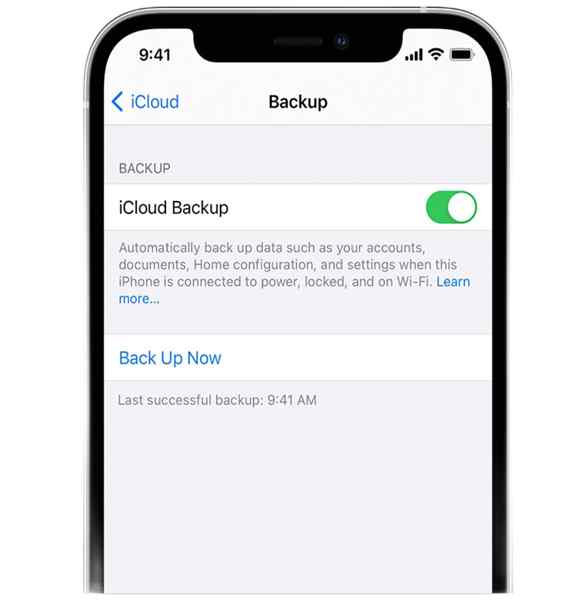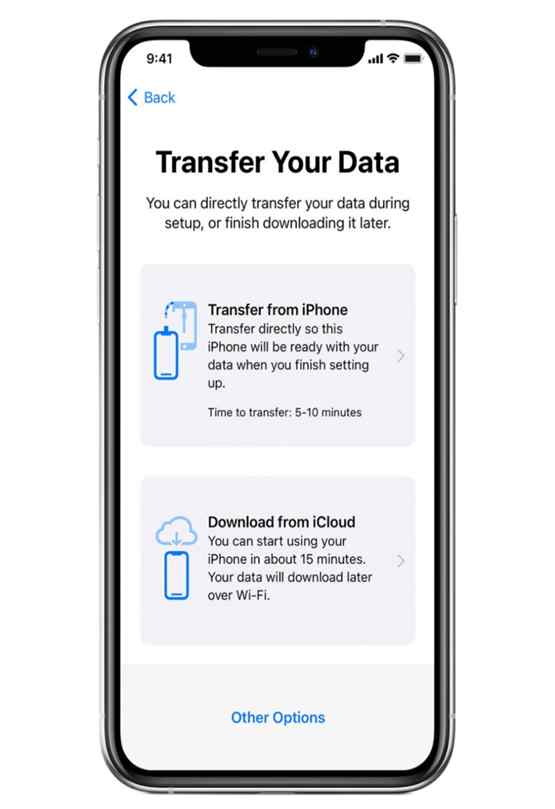一些用户认为保存 iOS 数据备份是一项乏味的任务。但是如果你使用iCloud来备份你的所有数据,这个过程就变得更加肤浅了。与它类似,恢复过程也很简单。
在这篇文章中,我们将快速了解如何在设置过程中从 iCloud 备份恢复 iPhone, 以及如何在无需重置设备的情况下恢复 iCloud 备份。我们还将查看您在恢复 iCloud 备份时可能遇到的一些常见问题以及解决这些问题的可能解决方案。
| 您必须知道:什么是 iCloud 备份? iCloud 备份是 Apple 的数据同步和备份工具,它内置于所有 Apple 设备中。您可以轻松设置新设备,备份所有存储的数据和信息,并在需要时恢复它们。
如果您在使用一次后禁用 iCloud 备份,则您的最后一次备份最多可存储 180 天。尽管 iCloud 备份不是必需的,但它主要有助于恢复所有数据。iCloud 备份存储照片、笔记、提醒、语音笔记、联系人等数据。当您设置 iCloud 备份时,您将自动获得 5GB 的存储空间。通过 iCloud 备份的数据或照片将保存在 iCloud 中。
iCloud 备份如何工作? 在了解如何从 iCloud 备份恢复 iPhone之前,让我们看看 iCloud 备份是如何工作的。 ● 将您的设备连接到良好的 WiFi 网络并将您的设备连接到电源。 ● 打开iCloud 备份。要打开 iCloud 备份,首先,转到设置 >(您的名字)> iCloud > iCloud 备份。 ● 确保您的设备屏幕已锁定。 ● 检查您的 iCloud 空间以进行备份。如果没有足够的空间,则通过删除设备上一些不需要的数据来腾出一些存储空间。 |
如何从 iCloud 恢复新 iPhone?
如果您处于应该将所有数据从旧设备备份到新 iPhone 的情况下,请按照以下步骤从 iCloud 备份恢复 您的iPhone :
- 首先,登录您的 iCloud 帐户。
- 接下来,将光标移动到设置页面,直到找到“应用程序和数据”屏幕。
- 从您的 iCloud 备份帐户中选择恢复。
- 选择还原选项后,选择要备份的项目。
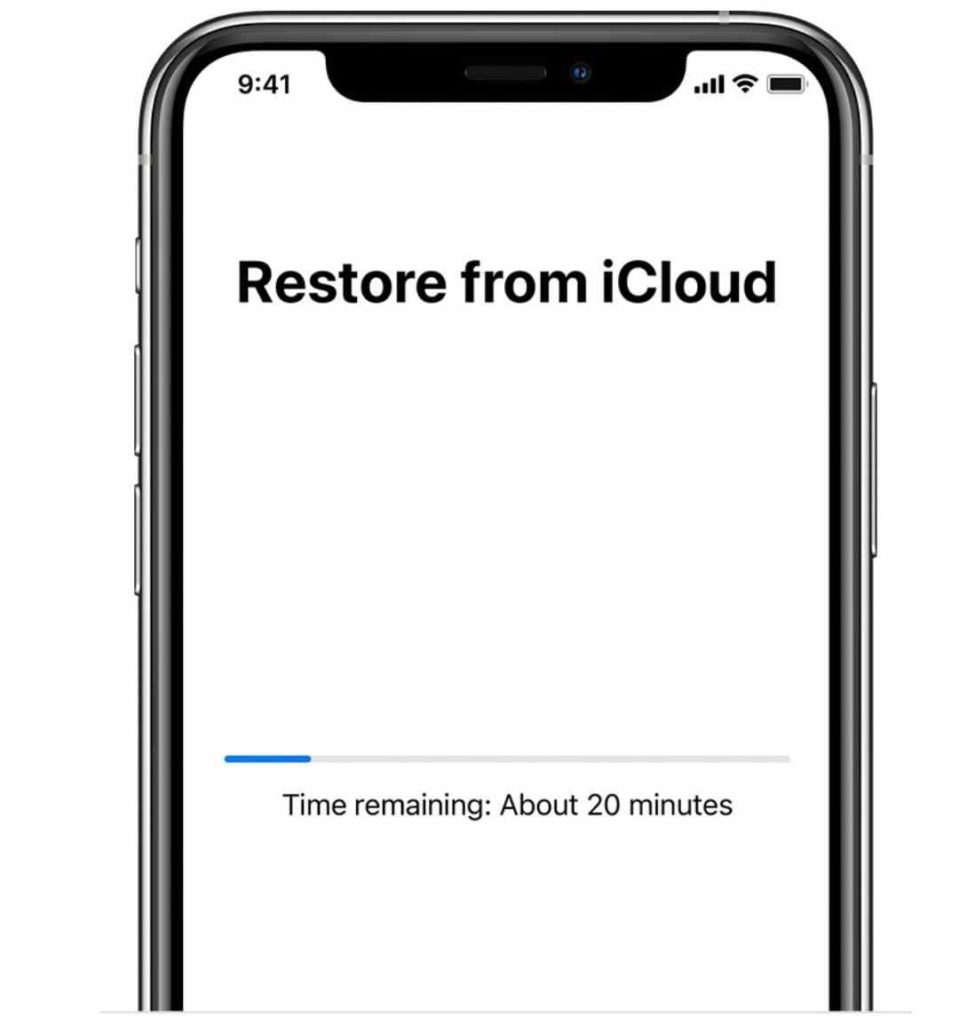
您可以从 iCloud 备份恢复您的 iPhone,甚至无需重置您的手机。
如何在不重置 iPhone 的情况下恢复它?
对于恢复备份,您可以选择Tenorshare UltData、Acronis Cyber Backup、Wondershare Recoverit 等。这些应用程序提供免费和付费计划。这些应用程序的主要用途是在不重置 iPhone 的情况下从 iCloud 备份恢复 iPhone。
第 1 步: 下载 Ultdata 或任何应用程序并连接您的设备。
第 2 步: 安装应用程序后,下一步您应该输入并选择“从 iCloud 备份文件中恢复”。
第 3 步: 完成上一步后,您的计算机会指示您使用有效的登录凭据登录 iCloud 帐户。
第 4 步: 选择要备份的数据,按选项,然后单击“下一步”选项。
第 5 步: 开始下载所需文件。将立即扫描这些文件以预览文件。
第 6 步: 选择您想要的文件,然后单击“恢复”按钮。
您可以使用这些出色的应用程序从 iCloud 备份中恢复您的 iPhone。
从 iCloud 备份恢复 iPhone 的另一种方法
这是从 iCloud 备份恢复 iPhone 的官方方式。当然,通过这种实用的方式,可以重置您的设备。重置设备的过程如下:
第 1 步: 打开 iPhone 上的设置。
第 2 步: 现在打开“常规”选项卡,然后单击“删除所有内容”。
第 3 步:输入您的密码,然后按擦除选项。
第 4 步: 输入“应用程序和数据”,然后点击“从 iCloud 备份恢复”选项。
第 5 步:最后一步是登录您的 iCloud 帐户并选择要备份的文件。
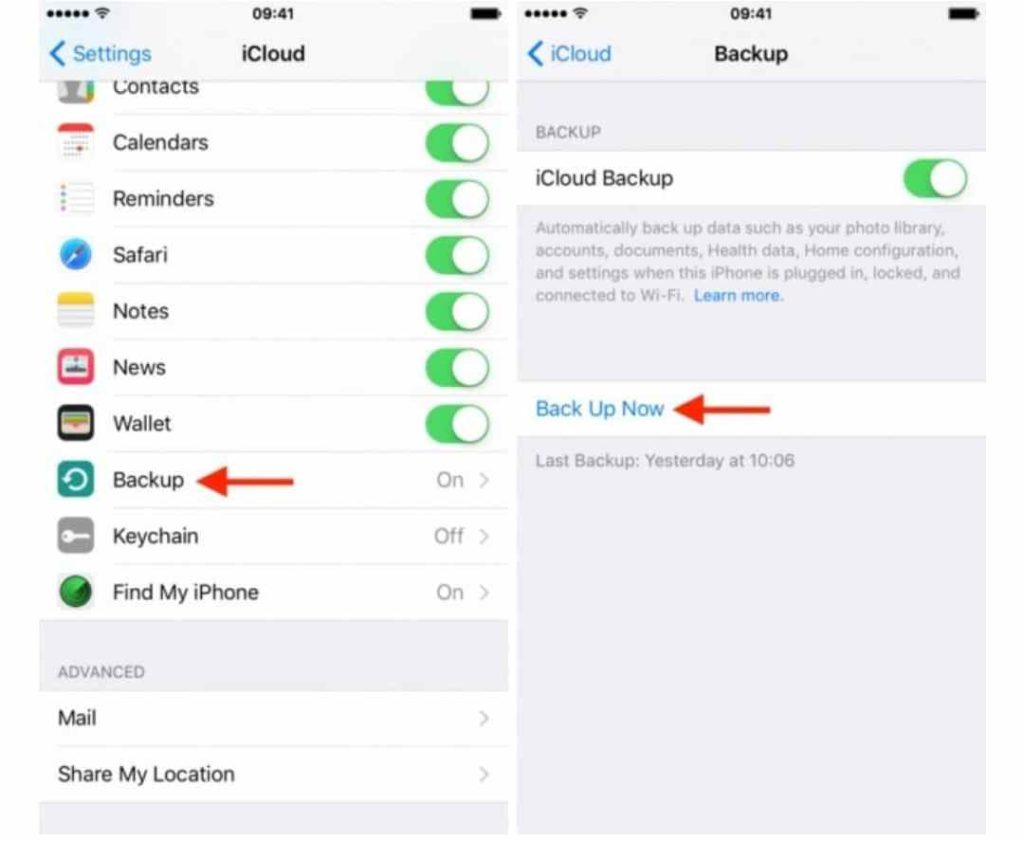
通过重置设备从 iCloud 备份恢复 iPhone:
如果您确定您已在 iCloud 中进行了最近的备份,您可以通过简单地重置您的 iPhone 从 iCloud 备份恢复您的 iPhone。您可以按照以下步骤重置您的 iPhone。
第1 步: 首先转到设置>常规>重置。
第 2 步: 删除所有设置和内容。
第 3 步: 向下滚动,直到找到“应用程序和数据”屏幕。
第 4 步: 使用您的登录凭据,输入您的 iCloud 帐户。
第 5 步: 点击从 iCloud 备份恢复。
第 6 步:选择选项备份。
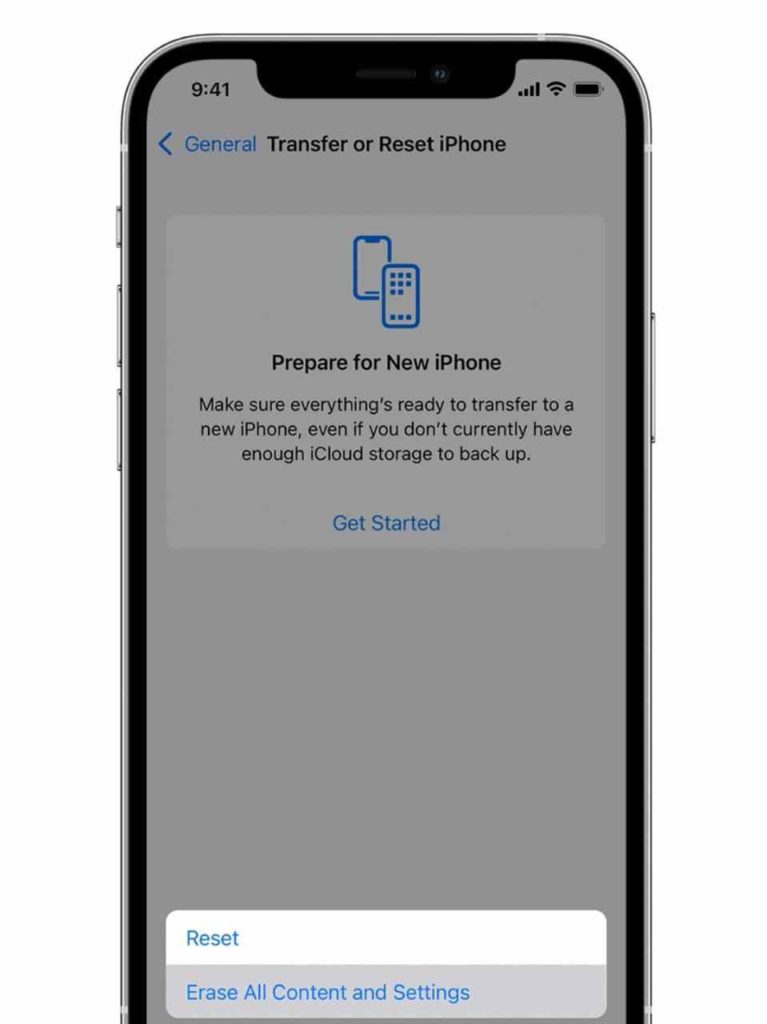
当您选择备份时,您会发现数据备份缓慢。备份数据的时间取决于您的云空间有多大以及必须存储的数据。
修复与 iCloud 备份相关的常见问题
以下是解决与 iCloud 备份相关的常见问题的一些最有效的解决方案:
1.重新安装iOS
Apple 在其设备上提供了一些故障排除工具来解决最常见和经常出现的问题。重新安装 iOS 可以避免丢失数据。以下过程将指导您重新安装 iOS。
第 1 步: 使用 USB 数据线将 iPhone 连接到计算机。
第 2 步: 单击设备的“摘要”选项卡。
第 3 步: 单击按钮恢复 iPhone。
第 4 步: 单击“还原”选项,同意并选中该框。
第 5 步: 单击“幻灯片进行设置”并启动设置助手。
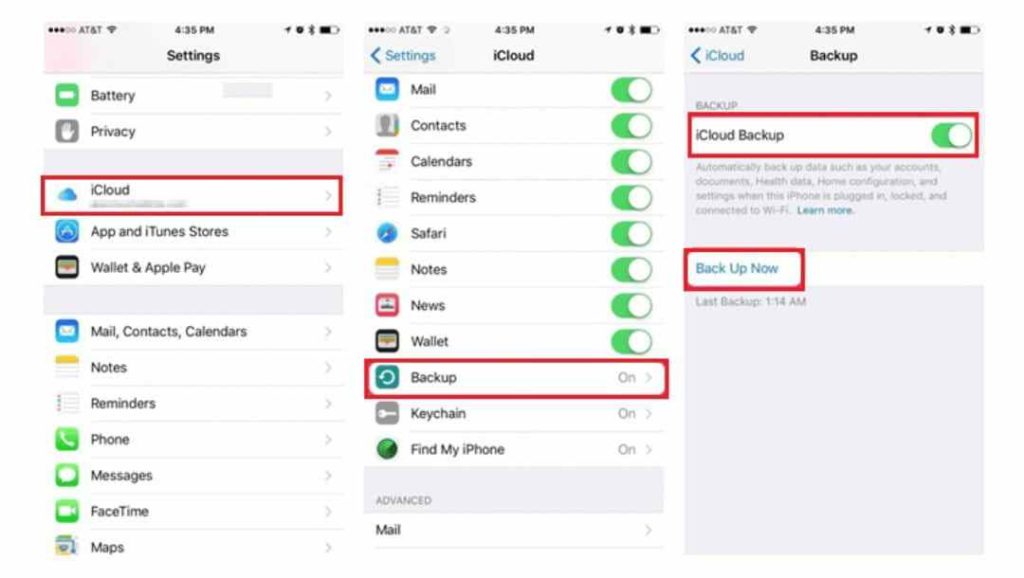
在执行此过程时,请按照 iPhone 上显示的屏幕说明进行操作。
| 附加信息 = 直接从 iCloud.com 下载数据。
此方法用于从 iCloud.com 下载文件和数据。此过程可帮助您备份文件、照片、联系人等。按照以下步骤直接从您的 iPhone 下载数据。 第 1 步: 打开您的设备并使用任何浏览器访问 iCloud.com。 第 2 步: 通过输入您的有效凭据登录到您的 iCloud 帐户。 第 3 步: 登录后,您可以找到所有数据。通过单击它们来打开它们。
这种方法有相同数量的优点和缺点。此方法的主要缺点是您将无法访问 SMS、iMessage、照片流、WhatsApp 等附件。另一方面,此方法有助于从 iCloud 备份恢复 iPhone。 |
经常问的问题:
问题 1。设置为新手机后,是否可以从 iCloud 恢复我的 iPhone?
将 iPhone 设置为新手机后,您可以从 iCloud 恢复它。
问题 2。如何从 iCloud 恢复内容?
转到设置>向下滚动到 iCloud>打开 iCloud 备份。按照这些步骤,您可以从 iCloud 备份中 恢复 iPhone的内容。
问题 3。我是从 iCloud 备份恢复还是直接从 iPhone 传输?
直接从 iPhone 传输会传输您的所有数据;这个过程比从 iCloud 备份恢复数据要长一点。但是,恢复数据是加密的,而且过程很快。
结论:
软件问题在任何电子产品中都很常见。但是,有很多方法可以恢复和还原设备中的数据。始终备份您的数据并保持更新。iCloud 备份可在您的所有 Apple 设备上使用。
作为作家,选择官方方法来恢复数据对我来说是个好主意。从 iCloud 备份 iPhone 也是从备份中恢复 iPhone 的最简单方法之一。您可以使用此官方程序恢复 iCloud 备份上的文件。